PIXUS iP4300の取扱説明書・マニュアル [全105ページ 7.66MB]
ip4300-qsg-ja-v1.pdf
http://cweb.canon.jp/.../ip4300-qsg-ja-v1.pdf - 7.66MB
- キャッシュ
43509view
105page / 7.66MB
困ったときには 80困 たときには用紙がうまく送られない不要な印刷ジョブがたまっている/パソコン側のトラブルパソコンを再起動すると、トラブルが解消されることがあります。また、不要な印刷ジョブが残っている場合は、削除してください。1 プリンタドライバの設定画面を開く⇒「[スタート]メニューから開く」(P.37)2[ユーティリティ]シートの[プリンタ状態の確認]ボタンをクリックする3[印刷待ち一覧を表示]ボタンをクリックする4[プリンタ]メニューから[すべてのドキュメントの取り消し] (または[印刷ドキュメントの削除])を選ぶWindows XP および Windows 2000 では選べないことがあります。5 確認メッセージが表示されたら、 [はい]ボタンをクリックする印刷ジョブが削除されます。1 Dock 内にあるプリンタのアイコンをクリックし、印刷中のジョブの一覧を表示するMac OS X v.10.2.8 をご使用の場合は、Dock 内にあるプリンタのアイコンをクリックしてプリントセンターを起動し、プリンタリストの機種名をダブルクリックして、印刷中のジョブの一覧を表示してください。2 削除する文書をクリックし、 をクリックする印刷ジョブが削除されます。原因 対処方法適切な用紙を使用していない厚い用紙や反りのある用紙などを使用していないか確認してください。⇒「使用できない用紙について」(P.16)給紙ローラが汚れている用紙がうまく送られないときは、給紙ローラをクリーニングしてください。給紙ローラのクリーニングは給紙ローラを消耗しますので、必要な場合のみ行ってください。クリーニングの手順については、『プリンタガイド(電子マニュアル)』の「給紙ローラクリーニングを行う」を参照してください。用紙のセット方法が正しくない用紙をセットするときは、次のことに注意してください。 複数枚の用紙をセットするときは、用紙の端をそろえてからセットすること オートシートフィーダ、カセットともに印刷の向きに関わらず縦向きにセットすること オートシートフィーダに用紙をセットする場合は、印刷面を上にし、カバーガイドを用紙の右端に合わせ、用紙ガイドを用紙の左端に軽く当てること カセットに用紙をセットする場合は、印刷面を下にし、用紙の右端をカセットの右側面にぴったりと突き当て、用紙ガイドを用紙の左端と下端に合わせること用紙のセット方法については、「用紙のセット方法について」(P.22)を参照してください。給紙箇所が正しくない給紙箇所が正しく選ばれているか確認し、間違っていた場合は、給紙切替ボタンまたはプリンタドライバで給紙箇所を切り替えてください。詳しくは、「給紙箇所を変更する」(P.21)を参照してください。選ばれている給紙箇所が給紙切替ボタンとプリンタドライバで異なる場合は、プリンタドライバの設定が優先されます。プリンタドライバによる給紙箇所の切り替えについては、『印刷設定ガイド(電子マニュアル)』を参照してください。原因 対処方法
参考になったと評価
 41人が参考になったと評価しています。
41人が参考になったと評価しています。
その他の取扱説明書

2302 view

6957 view








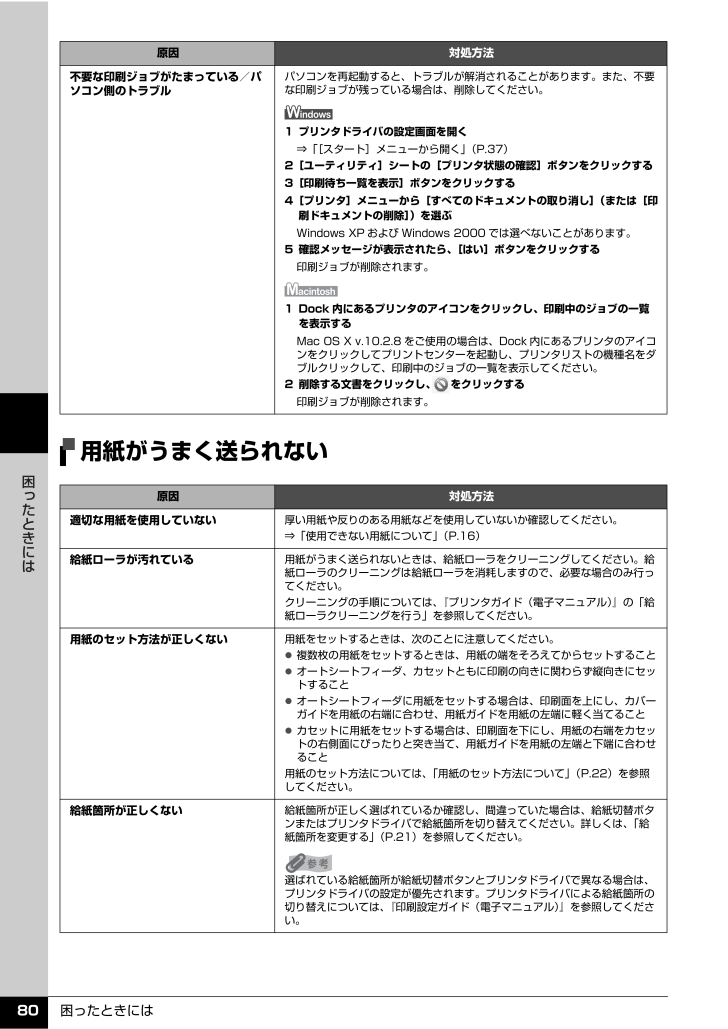
 41人が参考になったと評価しています。
41人が参考になったと評価しています。



